Xóa danh bạ Iphone là thao tác được sử dụng phổ biến. Tuy nhiên, trong một số trường hợp Iphone đồng bộ danh bạ thì xóa danh bạ Iphone như thế nào? Để giúp bạn thuận tiện khi sử dụng, bài viết xin chia sẻ cách xóa danh bạ Iphone nhanh và đơn giản nhất.
Mục Lục
1. Xóa 1 số điện thoại liên hệ trong danh bạ
Bước 1: Vào Điện thoại –> Chọn sang tab Danh bạ với biểu tượng hình người và chọn số điện thoại bạn cần xóa trong danh bạ
Bước 2: click vào nút Sửa phía trên bên phải
Bước 3: Kéo xuống phía dưới cùng sẽ hiển thị Xóa liên hệ. Click vào đây để xóa. Bạn cũng có thể xóa số điện thoại nhưng vẫn giữ lại liên hệ, hoặc xóa 1 số điện thoại trong danh sách nhiều số điện thoại của liên hệ này.
Bước 4: nhận việc xóa liên hệ này bằng cách click vào Xóa liên hệ
2. Xóa toàn bộ danh bạ Iphone với Settings
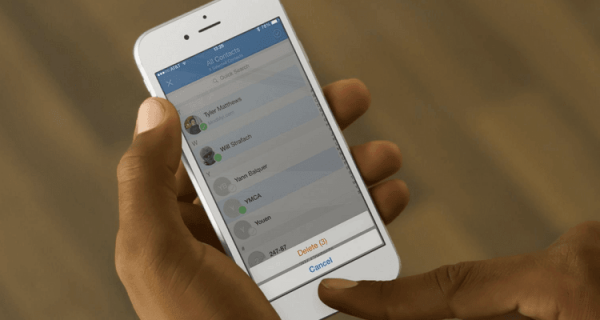
Bước 1: Từ giao diện sử dụng, các bạn truy cập vào ứng dụng Settings (Cài đặt) > Tài khoản người dùng và nhấn vào mục iCloud
Bước 2: Tiếp theo, tại mục Contacts (Danh bạ) các bạn sẽ thấy đang được bật ON, bạn hãy kéo thanh gạt sang chế độ OF
Bước 3: Một thông báo hiện lên, các bạn chọn Delete from My iPhone (Xóa khỏi iPhone của tôi) để xóa toàn bộ danh bạ đang có trên iPhone
- Xem danh bạ trên gmail như thế nào? Cách vào danh bạ trong gmail mới
- Cách khắc phục lỗi danh bạ không hiện tên trên iPhone
- Hướng dẫn chuyển danh bạ Android sang Iphone nhanh nhất
- Chuyển danh bạ từ iCloud sang Gmail với 10 bước vô cùng đơn giản
3. Xóa danh bạ iPhone trên iCloud
Với những trường hợp các bạn cài mới hay Restore lại iPhone thì lúc đăng nhập tài khoản iCloud, các số này vẫn được nhập lại. Xóa danh bạ iPhone trên iCloud sẽ giúp bạn xóa triệt để các số đó.
Bước 1: Sử dụng trình duyệt web bất kì, các bạn truy cập vào trang chủ iCloud
Tại đây bạn tiến hành đăng nhập thông tin tài khoản iCloud của bạn. Nếu như bạn mới dùng iPhone và chưa có tài khoản iCloud thì có thể tham khảo hướng dẫn cách đăng ký tài khoản iCloud mới được giới thiệu trong bài viết trước đó.
Bước 2: Giao diện quản lý iCloud xuất hiện, các bạn lựa chọn Danh bạ.
Bước 3: Tiếp theo, danh sách các số điện thoại được đồng bộ hóa danh bạ trên iCloud sẽ hiện ra. Tại đây các bạn chọn lựa số điện thoại cần xóa bằng cách nhấn Ctrl và chọn số điện thoại hoặc có thể xóa tất cả bằng cách nhấn vào biểu tượng răng cưa góc dưới bên trái trình duyệt và chọn Chọn tất cả.

Bước 4: Sau khi đã chọn xong số điện thoại cần xóa, tiếp tục nhấn vào biểu tượng răng cưa lần nữa và chọn Xóa để thực hiện xóa danh bạ iPhone.
Bước 5: Một hộp thoại thông báo hiện lên, yêu cầu bạn xác nhận lại tiến trình xóa danh bạ iPhone. Nhấn Xóa để xác nhận
Với cách này, bạn nên thận trọng vì khi bạn khôi phục lại thiết bị danh bạ sẽ không còn những số mà bạn đã xóa đó. Do đó để an toàn bạn nên backup danh bạ trước khi thực hiện theo cách này nhé.
4. Hướng dẫn xóa danh bạ trùng lặp trên iPhone
Trên iPhone thường có nhiều danh bị bị trùng lặp nhưng lại không có cách nào xóa chúng nhanh chóng hoặc hợp nhất chúng . Với trường hợp này, bạn có thể sử dụng ứng dụng Smart Merge. Công cụ này có thể giúp bạn xóa danh bạ trùng lặp trên iPhone, Delete Contacts trùng lặp một cách dễ dàng, hãy cùng theo dõi.
Để xoa danh bạn trùng lặp, bạn cần tải ứng dụng Smart Merge cho iPhone về điện thoại và thực hiện những thao tác sau:
Bước 1: Sau khi cài đặt Smart Merge thành công bạn khởi động ứng dụng lên và đăng ký hoặc đăng nhập luôn bằng tài khoản Facebook, Google.
Bước 2: Chọn vào Import Contacts hoặc Back Up tùy vào yêu cầu của Smart Merge để thêm danh bạ vào ứng dụng để kiểm tra.
Bước 3: Ứng dụng bắt đâu quét các danh bạ bị trùng lặp, hiện thị số danh bạ bị trùng lặp và bạn chọn vào Show Duplicate để xem chúng.
Bước 4: Bấm vào Merge để bắt đầu hợp nhất các danh bạ trùng lặp lại thành 1
Bước 5: Chọn vào Merge thêm 1 lần nữa.
Bước 6: Đợi ứng dụng làm việc và các danh bạ trùng lặp trên iPhone đã được xử lý xong.
Trên đây là một số hướng dẫn cách xóa danh bạ iPhone. Bài viết hi vọng đã đem đến những thông tin hữu ích , giúp bạn quản lý danh bạ hiệu quả nhất.

